Покращений Центр повідомлень або Action Center, є одним з кращих компонентів в Windows 10. У ньому ви колись не пропустите повідомлення від системи і додатків, які в свою чергу можна прочитати потім на дозвіллі. На жаль, деякі писали, що не відкривається центр повідомлень в Windows 10 . Якщо ви потрапили в таку ситуацію, то ми розглянемо пару способів, щоб змусити центр повідомлень працювати.

1. Перезавантажте провідник Windows
Перша і очевидна річ, коли ви стикаєтеся з будь-якою проблемою у вашій системі, перезавантажте її. Перезавантаження системи може вирішити більшість проблем. Якщо ви не можете перезавантажити систему з якої-небудь причини, ви можете перезапустити процес провідника Windows. Цей підхід відкриває будь-які заблоковані файли і вирішує проблему.
- Натисніть кнопок Ctrl + Shift + Esc або Ctrl + Shift + Delete , щоб відкрити диспетчер задач.
- Знайдіть слово Провідник (windows explorer), виділіть його та натисніть знизу Запустити знову .
Після перезапуску має запрацювати центр дій, якщо не допомогло, то рухаємося нижче і вирішуємо цю проблему.
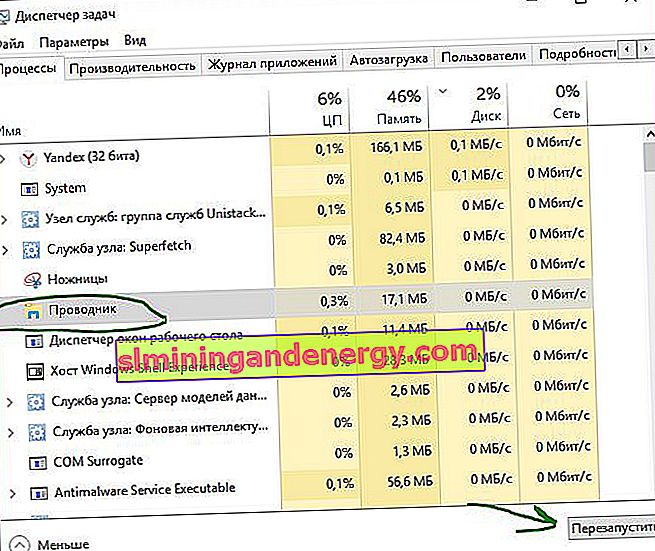
2. Перейменувати файл UsrClass.dat
Спробуємо перейменувати файл usrclass.dat . Цей файл в якому Windows зберігає всі дані в профілі користувача.
- Натисніть кнопок Win + R і введіть % localappdata% \ Microsoft \ Windows

Потрібно знайти файл UsrClass.dat і перейменувати його в UsrClass.dat.bak , додати .bak в кінці.
- Файл за замовчуванням прихований, для цього натисніть Вид і поставте галочку Приховані елементи , щоб відобразити приховані файли.
- Виділіть файл UsrClass.dat , натисніть кнопку F2, для перейменування і додайте в кінці .bak.
- Вам система може заборонити перейменувати файл, так як він використовується в даний час. Дивіться нижче пункт, як перейменувати.

Так як файл використовується системою і не дає перейменувати, то потрібно увійти під іншим користувачем і виконати ті ж дії. Створіть другого користувача, якщо у вас немає.
- Коли ви увійшли під іншим користувачем, то не забувайте, що шлях до файлу UsrClass.dat вже інший.
- Перейдіть по шляху C: \ Users \ username \ AppData \ Local \ Microsoft \ Windows, де usernsme ваша та обліковий запис, де не відкривається центр повідомлень.
- Перейменуйте файл. Якщо після всього зробленого не відкривається центр повідомлень, то розглянемо нижче ще один спосіб.

3. Перереєструвати Центр повідомлення за допомогою PowerShell
Перереєстрували центр повідомлень за допомогою PowerShell, останній і надійний спосіб.
- Натисніть Пошук в windows і введіть PowerShell.
- У кращим відповідно натисніть правою кнопкою миші на PowerShell і Запустити від імені адміністратора .
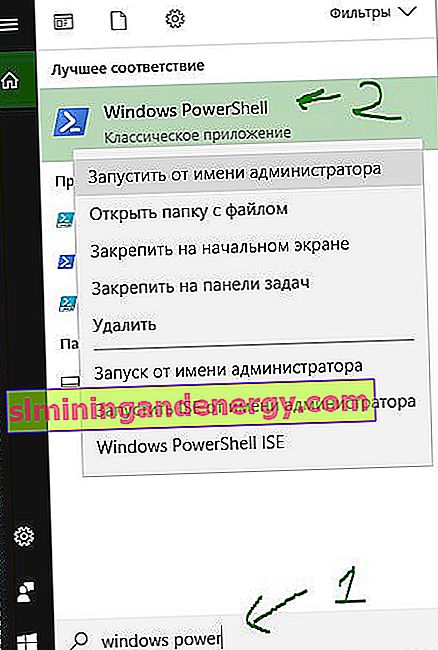
В відкрилися синьому вікні введіть наступну команду:
Get-AppxPackage | % { Add-AppxPackage -DisableDevelopmentMode -Register "$($_.InstallLocation)\AppxManifest.xml" -verbose }
Процес може зайняти деякий час, після чого перезавантажте вашу систему windows і переконайтеся, що центр повідомлень працює.
